Nom de la machine virtuelle
Nom de la machine virtuelle instantanée. Le nom du noeud source avec un préfixe est le nom par défaut de la machine virtuelle instantanée. Certains caractères spéciaux ne sont pas autorisés dans le nom : @, \, etc.
Description
(Facultatif) Description de la machine virtuelle instantanée.
Remarque : Si vous sélectionnez VMware vSphere comme emplacement de machine virtuelle, le dossier sélectionné est monté en tant que référentiel de données NFS vers le serveur VMware. Une icône de partage s'affiche dans ce dossier sur l'ordinateur local.
Nombre d'UC
Permet de spécifier le nombre d'UC requises dans la machine virtuelle instantanée.
Taille de la mémoire
Permet de spécifier la taille de mémoire requise dans la machine virtuelle instantanée.
- Cliquez sur Ajouter un adaptateur pour ajouter un adaptateur et spécifiez les détails du réseau.
- Vous pouvez ajouter plusieurs adaptateurs réseau. Vous pouvez, dans la colonne Actions, modifier et supprimer les adaptateurs réseau que vous avez ajoutés.
- Spécifiez le Réseau virtuel, le Type d'adaptateur et les Paramètres TCP/IP. Pour spécifier l'adresse IP de la machine virtuelle instantanée, cliquez sur Ajouter une adresse et sélectionnez l'adresse à configurer.

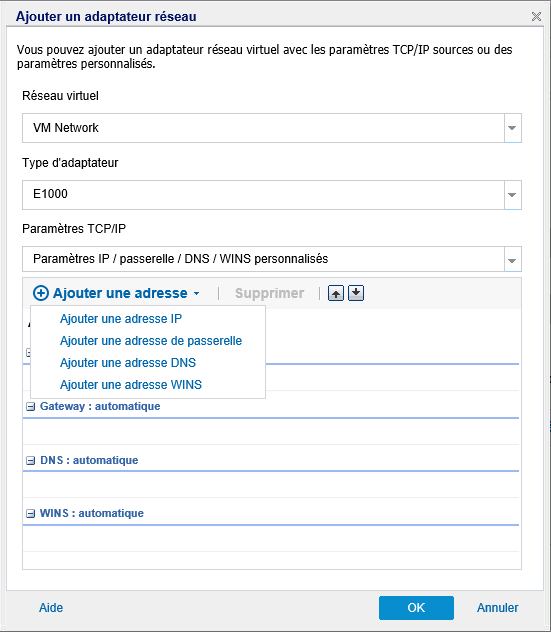
- Cliquez sur Mettre à jour le système DNS et spécifiez les détails du système DNS.
- Cliquez sur Ajouter une adresse DNS pour ajouter un enregistrement de mise à jour du DNS. Cliquez sur Supprimer pour supprimer l'enregistrement de mise à jour du DNS. Cliquez sur Vers le haut et Vers le bas pour ajuster l'ordre des enregistrements.
- Dans la liste déroulante, sélectionnez une adresse DNS et une adresse IP, puis cliquez sur OK.
- Spécifiez la Durée de vie.
- Spécifiez l'authentification DNS.

Remarque : Vous pouvez spécifier les informations détaillées de mise à jour du système DNS si vous avez défini une adresse IP et une adresse DNS au niveau de l'adaptateur réseau et si l'ordinateur source réside dans un domaine.
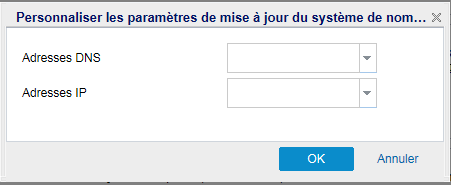
Pour le serveur DNS Microsoft, entrez le nom d'utilisateur et le mot de passe. Pour le serveur de liaison, vous devez spécifier le chemin d'accès complet, incluant le nom du fichier de clé dans le serveur de récupération.

Remarque : La case à cocher Surveiller l'espace disque disponible dans le dossier des fichiers de machine virtuelle est sélectionnée par défaut. La barre de capacité apparaît en jaune dans la page Machines virtuelles instantanées lorsque l'espace disponible du dossier contenant les fichiers de machine virtuelle est inférieur à la valeur du seuil. La valeur par défaut est de 3 %. Vous pouvez la modifier, le cas échéant.

Remarque : Vous devez avoir sélectionné VMware vSphere comme emplacement de machine virtuelle pour voir s'afficher la case à cocher Spécifier le type de contrôleur de disque pour la machine virtuelle.
La machine virtuelle instantanée est créée via l'application du contrôleur de disque spécifié sur le serveur VMware.
- Activez la case à cocherRediriger les mises à jour de disque virtuel vers le référentiel de données VMware.

Remarque : Vous devez avoir sélectionné VMware vSphere comme emplacement de machine virtuelle pour voir s'afficher la case à cocher Rediriger les mises à jour de disque virtuel vers le référentiel de données VMware.
- Dans la liste déroulante, sélectionnez le référentiel de données VMware requis.
Les mises à jour du disque virtuel sont redirigées vers le référentiel de données VMware sélectionné.
- Activez la case à cocher Modifier le nom hôte pour mettre à jour le nom d'hôte de la machine virtuelle instantanée.
- Attribuez un nouveau nom d'hôte à la machine virtuelle instantanée. Si l'ordinateur source réside dans un domaine, spécifiez le compte d'utilisateur et le mot de passe.
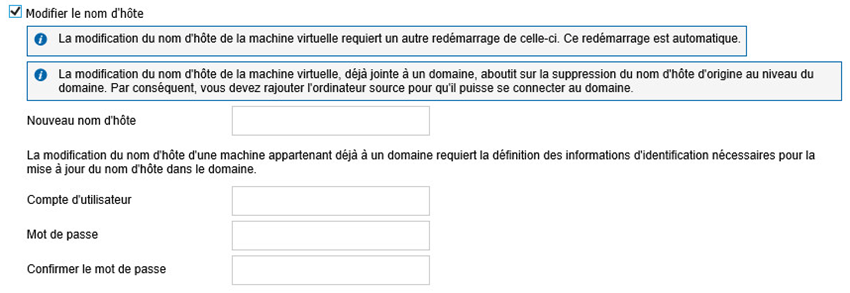
Par défaut, la machine virtuelle instantanée Linux récupère les données nécessaires en premier, puis démarre la machine virtuelle. Si l'option mentionnée préalablement n'est pas sélectionnée, les autres données ne sont pas récupérées lorsque la machine virtuelle démarre, y compris si celle-ci est utilisée comme machine virtuelle standard. Si cette option est activée, les données restantes sont récupérées au niveau du serveur principal lorsque vous utilisez la machine virtuelle. Vous pouvez également conserver la cible de machine virtuelle instantanée indéfiniment à l'issue de la récupération des données.
Remarque : Lorsque le statut de la cible de la machine virtuelle instantanée Linux est hors tension, le job de machine virtuelle instantanée échoue. Si ce point de récupération est fusionné, la machine virtuelle instantanée Linux ne parvient pas s'allumer.